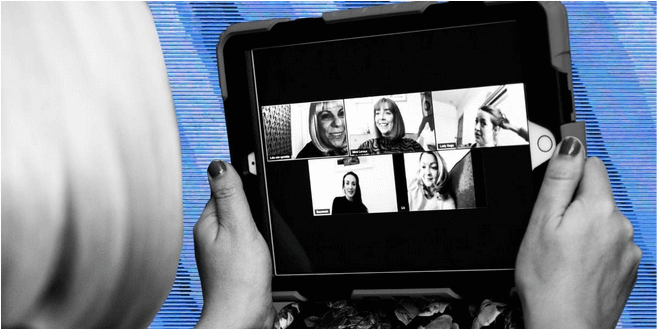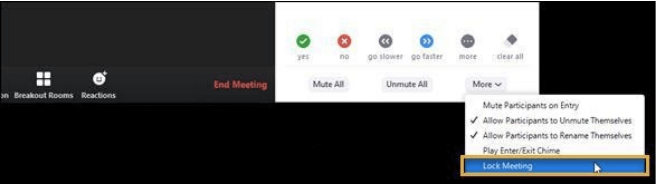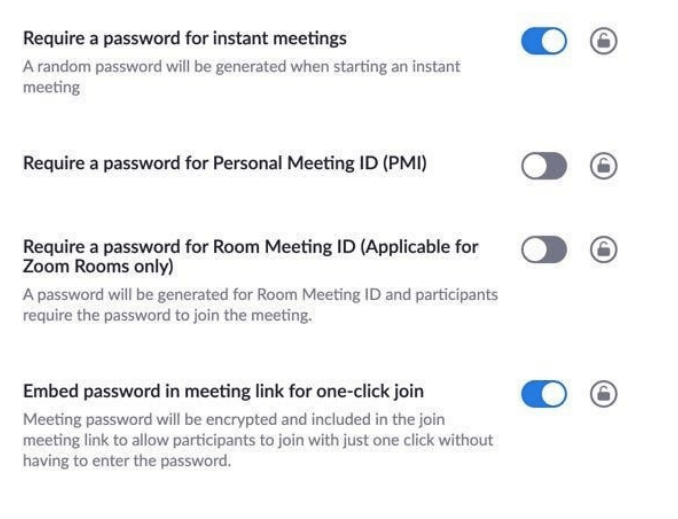„Likite namuose, būkite saugūs“ tapo nauju šūkiu išgyventi 2020 metus. COVID-19 virusas gana skaudžiai paveikė pasaulį. Kad ir kaip ironiškai tai skambėtų, bet vienintelis būdas kovoti su šia pandemine liga yra užsidaryti savo namuose. Turime griežtai laikytis socialinio atsiribojimo, kad sustabdytume viruso plitimo grandinę. Ir kad tai pasiektume, likti namuose yra mažiausia, ką galime padaryti.
Šiais sunkiais laikais Darbas iš namų tapo panašesnis į kultūrinę tendenciją, kuria vadovaujasi dauguma darbuotojų. Naudodami tinkamą įrankių rinkinį galite lengvai padaryti WFH laikotarpį sklandų ir produktyvų. Vaizdo konferencijų programos, tokios kaip „Zoom“, „Skype“, „Google Duo“, sparčiai auga šiame pandemijos etape, o tai padeda mums bendrauti, mokytis ir bendrauti būnant namuose.

Vaizdo šaltinis: CRN
Ar Zoom vaizdo skambučių programa yra saugi?
Taigi, ar visi naudojote „Zoom“ vaizdo konferencijų programas, kad galėtumėte susisiekti su savo kolegomis? Neseniai pora trolių bombardavo socialinę žiniasklaidą, sakydami, kaip įsilaužėliai ir pašaliniai asmenys įsiveržė į jų priartinimo susitikimų sesijas. Interneto karta šią praktiką pavadino „Zoom-bombing“, kai bet kas gali pasirodyti jūsų ekrane be jūsų leidimo ar leidimo. Taip, tai neabejotinai įžeidžianti! Šiame internetiniame pasaulyje „privatumas“ skamba kaip trapus terminas. Nesvarbu, kurią programėlę ar paslaugą naudojame, privatumas išlieka mums didžiausias rūpestis.
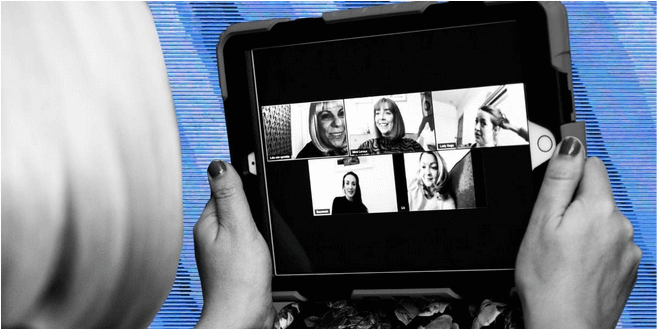
Vaizdo šaltinis: Fortune
Čia yra daugybė „Zoom“ saugos patarimų, kaip apsaugoti vaizdo konferencijų sesijas ir apsaugoti nuo įsibrovėlių.
Taip pat skaitykite: Pateikiame 5 naudingus „Zoom“ susitikimų patarimus ir gudrybes, kad galėtumėte kuo geriau išnaudoti vaizdo konferencijų patirtį.
Pasinerkime.
Užrakinkite vaizdo konferencijų sesijas
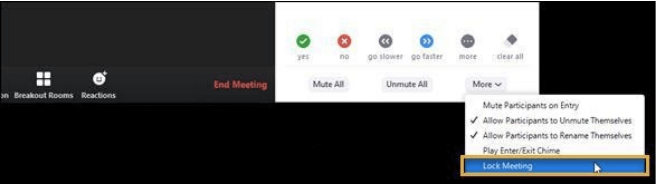
Taip, pagalvokite apie tai kaip mažą kūdikio žingsnelį, kurį galite atlikti norėdami pagerinti privatumą naudodami „Zoom“ susitikimų programą. Kai vedėjas pakviečia visus dalyvius ar narius, būtinai užrakinkite pokalbių kambarį, kad jokia trečioji šalis ar pašalinis asmuo negalėtų įsiveržti. Norėdami užrakinti vaizdo susitikimą, bakstelėkite iššokantįjį Dalyviai, pasirinkite Daugiau ir paspauskite „Užrakinti“. Susitikimas“ parinktį.
Apsaugoti slaptažodžiu
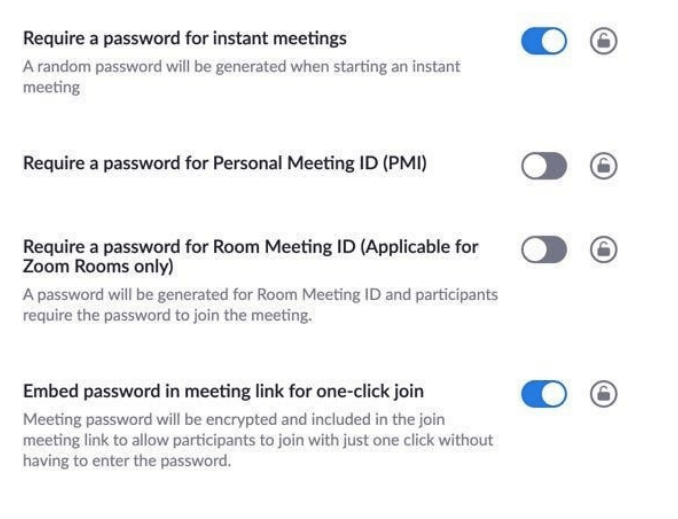
Vaizdo šaltinis: Business Insider
Kita svarbi saugos priemonė, kurios galite imtis norėdami apsaugoti savo „Zoom“ susitikimus, yra seansų apsaugos slaptažodžiu įjungimas. Tai užtikrins, kad tik ribotas teisėtų dalyvių skaičius galės prisijungti, kai tik įves autentišką susitikimo slaptažodį. Galite įjungti šią parinktį naudotojo nustatymų lange, kad įsitikintumėte, jog vaizdo skambučių sesijos išliks 100 % saugios.
Taip pat skaitykite: Kaip nemokamai įrašyti mastelio keitimo susitikimą „Windows“, „Mac“, „Android“ ir „iPhone“?
Nenaudokite bendrų susirinkimų kambarių pavadinimų
Yra vienas dalykas, kurį visada turėtumėte turėti omenyje, ty šių laikų įsilaužėliai yra protingi, nei manote. Kurdami naują posėdžių salę stenkitės nenaudoti bendrų posėdžių kambarių pavadinimų, kuriuos būtų lengva atspėti. Norėdami užtikrinti, kad vaizdo konferencijų sesijos būtų saugios, įsitikinkite, kad pasirinkote sudėtingą atsitiktinių eilučių ir simbolių derinį.
Atidžiai stebėkite dalyvių sąrašą
Vaizdo šaltinis: Zoom tinklaraštis
Kaip vaizdo konferencijos susitikimo šeimininkas, elkitės aktyviai, atidžiai stebėdami visus aktyvių dalyvių, prisijungusių prie vaizdo konferencinio skambučio, sąrašą. Taip užtikrinsite, kad jūsų vaizdo konferencijų sesijos nepertrauktų įsibrovėlių, o cikle turėsite tik patikimų dalyvių sąrašą.
Taip pat skaitykite: „ Zoom App“ fotoaparatas neveikia ? Štai pataisymai!
Išmintingai valdykite ekrano bendrinimą
Vaizdo šaltinis: Zoom pagalbos centras
Nebent labai reikia bendrinti ekraną, tik tada leiskite dalyviams naudoti šią parinktį. Geriausias būdas apsaugoti „Zoom“ susitikimus yra apriboti ekrano bendrinimą ir tai daryti tik tada, kai visiškai pasitikite dalyviu.
Taigi, ar manote, kad šie aukščiau paminėti „Zoom“ saugos patarimai ir gudrybės gali padėti pagerinti vaizdo skambučių patirtį? Be pirmiau išvardytų saugos rekomendacijų, patartume saugoti aplinką ir būti ypač atsargiems sprendžiant bet kokią privatumo ar saugumo grėsmę.